EN ESTA PÁGINA
Menú Importar/Exportar
RESUMEN El menú Juniper Secure Connect Import/Export le permite importar archivos de certificado y exportar registros y archivos de configuración.
Opción de menú Importar datos
La entidad de certificación (CA) (también denominada emisor) crea y emite certificados mediante un gestor de PKI (software) y los almacena como un certificado de software. Los certificados de usuario se almacenan como un archivo PKCS#12 en la ruta de instalación.
La ventana Importar/Exportar datos permite importar o exportar datos. Consulte la figura 1.
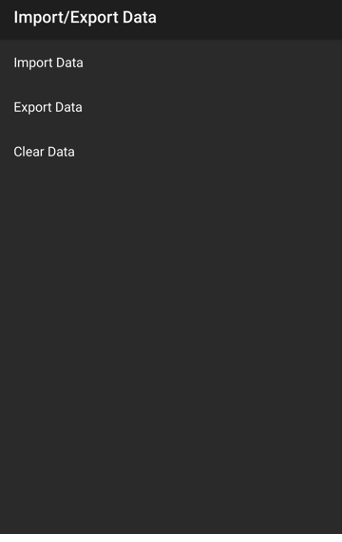 de importación/exportación de datos
de importación/exportación de datos
En la tabla 1 se resumen las opciones de importación de Juniper Secure Connect.
Importar/Eliminar certificados |
Acción |
|---|---|
Importar certificados de usuario |
Siga estos pasos para importar los certificados de usuario:
|
Importar certificados de CA |
Siga estos pasos para importar los certificados de CA:
|
Eliminar después de la importación |
Seleccione el botón de alternancia para eliminar los archivos del sistema de archivos después de importarlos. |
Opción de menú Exportar datos
La ventana Importar/Exportar datos permite exportar datos. La figura 2 muestra un ejemplo de la lista de archivos que puede seleccionar para importar.
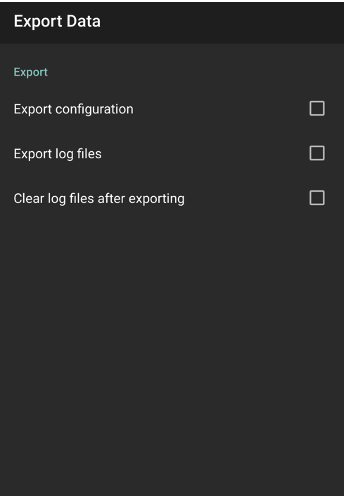 de exportación de datos
de exportación de datos
En la Tabla 2 se resumen las opciones de exportación de Juniper Secure Connect.
Exportar certificados y archivos de registro |
Acción |
|---|---|
Exportar configuración |
Active la casilla para exportar el archivo de configuración al sistema de archivos. El archivo de configuración se exporta al directorio /Juniper/Export/ . El nombre del archivo se muestra durante el proceso de exportación. Según la versión de Android y la aplicación Juniper Secure Connect, la ruta absoluta para la exportación podría cambiar. Por ejemplo, en Android 11 y versiones posteriores, el directorio de exportación es /storage/emulated/0/Android/data/de.juniper.vpn.secureconnect/files/Juniper/Export |
Exportar archivos de registro |
El registro está continuamente activo en segundo plano, incluso si la ventana de registro no está abierta. Todos los eventos de comunicación relevantes de Juniper Secure Connect se muestran y guardan durante una semana por día de operación, en un archivo de registro. Los archivos de más de siete días en línea se eliminan automáticamente. El archivo de registro se genera automáticamente. Siga estos pasos para exportar los archivos de registro:
|
Borrar registros después de exportar |
Active la casilla de verificación para quitar los archivos del sistema de archivos después de importarlos. |
